Меню
Главная > Поддержка > Центр Загрузок > Вызывные панели
Каталог продукции BAS-IP
Прайс продукции BAS-IP
Фото продукции BAS-IP
Общая схема подключения
- Вся продукция
- Общие инструкции
- Общие схемы подключения
- Параметрические BIM
- Программное обеспечение
- Вызывные панели
- Видеодомофоны
- Аксессуары
- Инструкции к оборудованию, снятого с производства
- Архивные прошивки к оборудованию
AV-03D SILVER / BLACK
Перейти на страницу продукта

Руководство пользователя
Руководство по эксплуатации
Спецификации
Cхемы и чертежи
Принципиальные схемы электрических подключений
Информационная модель (BIM)
Прошивки
Актуальные прошивки
- Доставка
- Гарантия
- Сервисный центр
- Возврат и обмен
Москва
Пожалуйста, укажите свой город
Москва
Санкт-Петербург
Барнаул
Владивосток
Волгоград
Воронеж
Екатеринбург
Ижевск
Иркутск
Казань
Кемерово
Краснодар
Красноярск
Махачкала
Нижний Новгород
Новокузнецк
Новосибирск
Омск
Оренбург
Пермь
Ростов-на-Дону
Самара
Саратов
Томск
Тюмень
Ульяновск
Уфа
Хабаровск
Челябинск
Ярославль
Напишите нам
Напишите нам
Нажимая кнопку вы соглашаетесь
на обработку персональных данных
Личный кабинет
- Войти
- Регистрация
- Избранное
0
Корзина
0
Ваша корзина пуста
+7 (499) 394-25-26
заказать обратный звонок
Оборудование
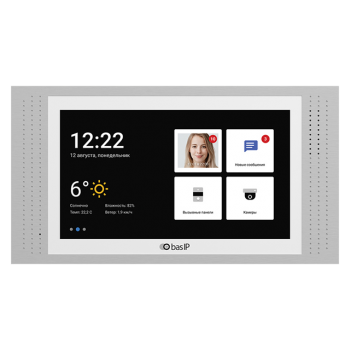
IP домофоны
Видеодомофоны
Аудиоустройства
Монитор консьержа

Вызывные панели
Многоабонентские
Малоабонентские
Индивидуальные
Аудиопанели

Аксессуары
Кнопки
Модули
Коммутаторы
Кронштейны
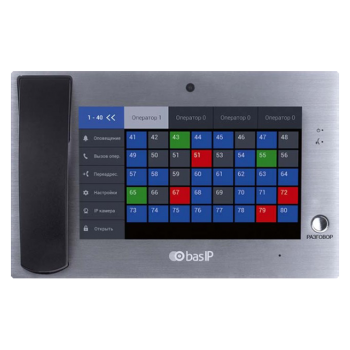
Система связи
Монитор оператора
Станции вызова
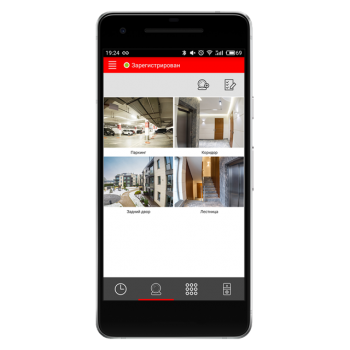
Программное обеспечение
Мобильные приложения
- О компании
- Новости
- Загрузки
- Поддержка
- Контакты
0

AV-03D
Дата обновления: 2023-02-07
Файлы для вызывной панели AV-03D
Инструкции:
Руководство пользователя Спецификация
Фирменное ПО:
Актуальные прошивки
Похожие файлы

AV-02D
2020-11-27
Файлы для вызывной панели AV-02D
Инструкции:
Руководство пользователя
Фирменное ПО:
Актуальные прошивки
Чертежи:
Чертеж кронштейна Схема подключения

AV-04AFD
2023-02-07
Файлы для вызывной панели AV-04AFD
Инструкции:
Руководство пользователя Спецификация

AV-01D
2020-11-27
Файлы для вызывной панели AV-01D
Инструкции:
Руководство пользователя Спецификация
Фирменное ПО:
Актуальные прошивки
Чертежи:
Чертеж кронштейна
Инструкции. Подробные руководства. Схемы подключения.
Вся исчерпывающая информация об оборудовании.Полная база знаний BAS-IP
Полезная информация
- Новости компании
- Мероприятия
- Полезные статьи
- Видеообзоры
- Центр загрузок
- Ответы на вопросы
- База знаний Bas IP
Категории файлов
- Общие инструкции
- Схемы подключения
- BIM модели
- Программы
- Видеодомофоны
- Вызывные панели
- Система связи
- Аксессуары
Задать вопрос
- Домофоны Bas IP
-
Центр загрузок
- Вызывные панели
-
AV-03D
Хотите быть в курсе наших акций и распродаж? Подписывайтесь!
Интернет-магазин
- Пользовательское соглашение
- Конфиденциальность
- Персональные данные
- Контакты
Помощь покупателю
- Доставка
- Гарантия
- Сервисный центр
- Возврат и обмен
Личный кабинет
- Избранное
- Регистрация
- Войти
+7 (499) 394-25-26
звоните ежедневно с 9:30 до 18:00
2019−2023 ©
Магазин BAS-IP.SU
IP домофоны и вызывные панели
Все права на опубликованные материалы защищены в соответствии законодательством об интеллектуальной собственности. Представленная информация носит справочный характер и не является публичной офертой.
Магазин Bas IP
- Новости компании
- Мероприятия
- Полезные статьи
- Видеообзоры
- Центр загрузок
- Ответы на вопросы
- База знаний Bas IP
- О компании
- Каталог продукции
- IP домофоны
- Вызывные панели
- Аксессуары
- Система связи
- Программное обеспечение
- Доставка
- Гарантия
- Сервисный центр
- Возврат и обмен
- Контакты
- Управление доступом
- Управление замками
- Открыть замок
- Дополнительные настройки
- Серверное управление доступом
- Вход датчика двери
В данном меню устанавливаются общие параметры управления системой контроля доступа, правила доступа и идентификаторы.

Управление доступом
Мастер-карта: Номер мастер-карты.
Регистрация карт через WEB интерфейс:
Введите в поле «Мастер — карта» цифру 0 и нажмите кнопку «Применить».
Далее поднесите необходимую для регистрации мастер-карту к области считывателя, прозвучит сигнал «БИП» , который означает, что мастер — карта успешно зарегистрирована. Далее необходимо поднести мастер — карту еще раз для перехода в режим записи пользовательских карт.
После этого к области считывателя подносите по очереди карты пользователей.
После каждой карты пользователя будет звучать сигнал «БИП», который означает успешную регистрацию поднесенной карты.
Время между добавлением карт не должно превышать 10 секунд.
Использовать общий код открытия: Включить или выключить возможность разблокировки замка путём ввода комбинации цифр на вызывной панели.
Общий код открытия: Произвольная комбинация цифр для разблокировки замка (максимальная длина 8 символов).
Тип Wiegand: Выбор режима работы Wiegand (26, 34 или 58 бит).
Представление идентификаторов: Выбор системы счисления, в которой будут отображаться идентификаторы.
Идентификаторы в панели могут быть представлены как в формате Decimal (десятичная система счисления), так и в HEX (шестнадцатеричная).
Управление замками

Время открытия замка (сек): Время, на которое будут замкнуты или разомкнуты контакты реле.
Задержка перед открытием: Время, по истечении которого произойдет замыкание или размыкание контактов реле после отправки сигнала на открытие.
Держать замок открытым при отсутствии SIP регистрации: Функция автоматической смены состояния реле устройства, в случае отсутствия регистрации на SIP сервере.
Время отсутствия SIP регистрации: Таймаут в секундах, по истечении которого произойдет смена состояния реле устройства, если отсутствует регистрация на сервере.
Открыть замок
Замок #1, Замок #2
Тип замка: Выбор типа замка (электромагнитный или электромеханический).
Открыть замок: Функция открытия выбранного замка из WEB интерфейса устройства.
Дополнительные настройки
Номер этажа (управление лифтом): Номер этажа, на котором установлена вызывная панель. Параметр необходим для вызова лифта на указанный этаж при поднесении идентификатора к считывателю устройства при использовании модуля лифта EVRC-IP.
Вызывать лифт в индивидуальном режиме панели: Включить или выключить возможность вызова лифта при поднесении карты к считывателю панели.
Режим охраны монитора: Отключение и включение сигнализации на внутреннем мониторе при поднесении карты, которая привязана к логическому адресу этого монитора.
Данный режим работает по принципу триггера:
Поднеся карту к считывателю устройства, будет отключена сигнализация на мониторе.
Когда карта будет повторно поднесена к считывателю устройства, на мониторе будет включен режим сигнализации «Вне дома»
Это необходимо для того, чтобы жилец уходя из дома, не заходил в настройки монитора для включения сигнализации, а просто мог поднести карту к считывателю устройства для ее активации.
Для того, чтобы карта отключала сигнализацию на мониторе, в разделе вызывной устройства «СКУД — Идентификаторы» она должна иметь такой же логический адрес, как у монитора, на котором необходимо отключить сигнализацию.
Серверное управление доступом

Включено: Включение/выключение режима работы устройства, при котором поднесенные идентификаторы панель отправляет на сервер для проверки и принимает решение о предоставлении доступа в зависимости от ответа сервера.
Таймаут получения ответа от сервера составляет до 15 секунд. По истечении этого времени, панель проверяет наличие использованного идентификатора в своей базе даных и принимает решение о предоставлении доступа самостоятельно.
Использовать пользовательский сервер: Включение/выключение использования пользовательского сервера для управления панелью. Если не указан пользовательский сервер, то по умолчанию используется сервер Link.
Пользовательский сервер: Адрес пользовательского сервера.
Вход датчика двери

Управление доступом
Мастер-карта: Номер мастер-карты.
Регистрация карт через WEB интерфейс:
Введите в поле «Мастер — карта» цифру 0 и нажмите кнопку «Применить».
Далее поднесите необходимую для регистрации мастер-карту к области считывателя, прозвучит сигнал «БИП» , который означает, что мастер — карта успешно зарегистрирована. Далее необходимо поднести мастер — карту еще раз для перехода в режим записи пользовательских карт.
После этого к области считывателя подносите по очереди карты пользователей.
После каждой карты пользователя будет звучать сигнал «БИП», который означает успешную регистрацию поднесенной карты.
Время между добавлением карт не должно превышать 10 секунд.
Использовать общий код открытия: Включить или выключить возможность разблокировки замка путём ввода комбинации цифр на вызывной панели.
Общий код открытия: Произвольная комбинация цифр для разблокировки замка (максимальная длина 8 символов).
Тип Wiegand: Выбор режима работы Wiegand (26, 34 или 58 бит).
Представление идентификаторов: Выбор системы счисления, в которой будут отображаться идентификаторы.
Идентификаторы в панели могут быть представлены как в формате Decimal (десятичная система счисления), так и в HEX (шестнадцатеричная).
Управление замками

Время открытия замка (сек): Время, на которое будут замкнуты или разомкнуты контакты реле.
Задержка перед открытием: Время, по истечении которого произойдет замыкание или размыкание контактов реле после отправки сигнала на открытие.
Держать замок открытым при отсутствии SIP регистрации: Функция автоматической смены состояния реле устройства, в случае отсутствия регистрации на SIP сервере.
Время отсутствия SIP регистрации: Таймаут в секундах, по истечении которого произойдет смена состояния реле устройства, если отсутствует регистрация на сервере.
Открыть замок
Замок #1, Замок #2
Тип замка: Выбор типа замка (электромагнитный или электромеханический).
Открыть замок: Функция открытия выбранного замка из WEB интерфейса устройства.
Дополнительные настройки
Номер этажа (управление лифтом): Номер этажа, на котором установлена вызывная панель. Параметр необходим для вызова лифта на указанный этаж при поднесении идентификатора к считывателю устройства при использовании модуля лифта EVRC-IP.
Вызывать лифт в индивидуальном режиме панели: Включить или выключить возможность вызова лифта при поднесении карты к считывателю панели.
Режим охраны монитора: Отключение и включение сигнализации на внутреннем мониторе при поднесении карты, которая привязана к логическому адресу этого монитора.
Данный режим работает по принципу триггера:
Поднеся карту к считывателю устройства, будет отключена сигнализация на мониторе.
Когда карта будет повторно поднесена к считывателю устройства, на мониторе будет включен режим сигнализации «Вне дома»
Это необходимо для того, чтобы жилец уходя из дома, не заходил в настройки монитора для включения сигнализации, а просто мог поднести карту к считывателю устройства для ее активации.
Для того, чтобы карта отключала сигнализацию на мониторе, в разделе вызывной устройства «СКУД — Идентификаторы» она должна иметь такой же логический адрес, как у монитора, на котором необходимо отключить сигнализацию.
Серверное управление доступом

Включено: Включение/выключение режима работы устройства, при котором поднесенные идентификаторы панель отправляет на сервер для проверки и принимает решение о предоставлении доступа в зависимости от ответа сервера.
Таймаут получения ответа от сервера составляет до 15 секунд. По истечении этого времени, панель проверяет наличие использованного идентификатора в своей базе даных и принимает решение о предоставлении доступа самостоятельно.
Использовать пользовательский сервер: Включение/выключение использования пользовательского сервера для управления панелью. Если не указан пользовательский сервер, то по умолчанию используется сервер Link.
Пользовательский сервер: Адрес пользовательского сервера.
Вход датчика двери

Вкл: Включение/выключение возможности работы с входом датчика.
Режим: Выбор между режимами работы датчика входа (на выбор доступны два режима — датчик двери и кнопка звонка).

- Manuals
- Brands
- BAS-IP Manuals
- Intercom System
- AV-03D
- Manual
-
Contents
-
Table of Contents
-
Bookmarks
Quick Links
AV-03D/AV-03BD
AV-03D/AV-03BD
Exported on 08/12/2019
Related Manuals for BAS-IP AV-03D
Summary of Contents for BAS-IP AV-03D
-
Page 1
AV-03D/AV-03BD AV-03D/AV-03BD Exported on 08/12/2019… -
Page 2: Table Of Contents
Table of Contents Device description………………..5 Appearance………………………..5 Technical parameters………………6 GENERAL CHARACTERISTICS………………..6 FUNCTIONAL CAPABILITIES………………..6 Configuration through WEB interface…………8 Login …………………………8 Main …………………………8 Network info ……………………………..9 Network ……………………….10 Custom NTP ……………………………. 10 Device…………………………. 11 Apartment settings …………………………11 SIP settings…………………………….
-
Page 3
Usage of the device ………………. 25 UKEY mobile access ……………………. 25 Description …………………………….. 25 Working principle …………………………25 Mobile access with UKEY applicationhttps://wiki.bas-ip.com/basipidapp ……..25 Triple-clicking setup with UKEY Cfghttps://wiki.bas-ip.com/display/BASIPCONFIGID/ UKEY+Cfg application ……………………….. 26 Ways to get mobile ID and access card ………………….26 Recieving the RTSP stream from the panel’s camera ………. -
Page 4
• Device description (see page 5) • Technical parameters (see page 6) • Configuration through WEB interface (see page • Installation and connection (see page 21) • Usage of the device (see page 25) – 4…
• Installation and connection (see page 21) • Usage of the device (see page 25) – 4… -
Page 5: Device Description
Device description BAS-IP AV-03D is a stylish panel that will surely fit perfectly into the interior of any office center. The panel is made of high quality plastic and can be used in almost any room. Appearance Device description – 5…
-
Page 6: Technical Parameters
Installation Type: Surface FUNCTIONAL CAPABILITIES Interface: Russian / English, WEB — interface Opening the lock: From the monitor, from the BAS-IP Intercom application, via card, from the UKEY application Access Control AV-03ED: EM-Marin Contactless Card Reader Access Control AV-03MD: Mifare Contactless Card Reader…
-
Page 7
Optional: SIP P2P, Built-in Relay Technical parameters – 7… -
Page 8: Configuration Through Web Interface
Configuration through WEB interface • Login (see page
 • Main (see page
• Main (see page  • Network (see page 10) • Device (see page 11) • Access management (see page 13) • Forward (see page 17) • Advanced (see page 19) •…
• Network (see page 10) • Device (see page 11) • Access management (see page 13) • Forward (see page 17) • Advanced (see page 19) •… -
Page 9: Network Info
Device info Framework: A version of the framework. Launcher: A version of the launcher. Network info DHCP: Current DHCP status. IP адрес: Current IP address of the device. Subnet mask: Used subnet mask. Gateway: Gateway address. DNS server: DNS server address. MAC address: Physical address of the device. Configuration through WEB interface – …
-
Page 10: Network
Network DHCP: Enable/disable the automatic retrieval of network settings. IP: Panel IP address. By default, the call panel can have a static IP address 192.168.1.90 or 192.168.1.91. Mask: Subnet mask. Gateway: The main gateway. DNS: DNS server address. Custom NTP Current device date/time: Shows the current device’s date and time.
-
Page 11: Device
Device Apartment settings Mode: Panel’s operation mode. Building: Building number. Unit: Unit number. Flor: Floor number. Apartment: Apartment number. Device number: Device numeration number. Numeration of the panels If you have several call panels that have one logical address, then in the «No.» field specify the value 2, 3, 4, 5, etc., up to 9. SIP settings Configuration through WEB interface – …
-
Page 12: Call Settings
Enable/Disable: Enable/disable SIP registration. Proxy: A proxy SIP server that can be represented by both an IP address and a domain name. Data format: Before the proxy address, you must specify «sip:». Server: SIP server address. Data format: Сan be represented by both an IP address and a domain name. STUN IP: STUN server address.
-
Page 13: Device Settings
The maximum time for calling: The time interval after which the panel automatically ends an outgoing call if there is no answer. Maximum talk time: The time interval after which the panel automatically ends the outgoing conversation. Device settings Video quality: Select your preferred video resolution. RTP data profile: Select your preferred RTP data profile.
-
Page 14: Common Settings
Common settings Master card: Master card number. Use master code: Enable/disable using master code to open the lock. Master code: The code entered on the keypad for opening the lock. When using the control module with two locks SH-42, when entering the master code on the panel, both locks will open.
-
Page 15: Open Lock
Keep the lock open, if there is no SIP registration: Function to automatically open the lock if SIP registration on the panel is lost. No Sip registration time: Time period after which the lock begins to open if SIP registration on the panel is lost.
-
Page 16: New Identifier
New identifier After clicking on the «New identifier» button, the following interface will appear: Identifier number: Number of identifier in decimal format. Building: building number 0001-9999 Unit: Configuration through WEB interface – 16…
-
Page 17: Forward
Unit number 00-99 Floor: Floor number 00-99 Room: Room number 01-99 Forward This section is used to substitute numbers by means of the panel when making calls to internal monitors when there is no monitor or it is turned off, or to any given SIP number. Forward settings Mode: Mode of the forwarding.
-
Page 18
Input format for SIP calls sip:5588@sip.bas-ip.com, where 5588 is the SIP number of the device being called, sip.bas-ip.com is the address of the SIP server, which can be specified either by the IP address or by the domain name. Configuration through WEB interface – 18… -
Page 19: Advanced
Advanced RTSP feed: Function to view additional IP cameras during a call (up to 4 streams). This feature is available for v4 monitors and any other SIP devices with a keyboard. During a call, it is possible to switch between streams by pressing keys 1 through 5. The key «1»…
-
Page 20: Settings
Settings Choose file: Selecting the panel configuration file from the PC file system. Set default settings: Reset all panel settings to factory defaults. Backup all settings: Save and export configuration files. Device language Choosing the language of the device. Reboot Reboot: Soft reset of the panel. Configuration through WEB interface – …
-
Page 21: Installation And Connection
Installation and connection This page describes the process of installing and connecting the call panel. • Completness check of the product (see page 21) • Electrical connection (see page 21) • Mechanical mounting (see page 23) • Connection of additional modules (see page 24) Completness check of the product Before installation of the outdoor panel, it is necessary to check that it is complete and all…
-
Page 22
2. Connection scheme of electromagnetic lock using external power supply for panel and the lock. Installation and connection – 22… -
Page 23: Mechanical Mounting
Mechanical mounting Before mounting the door panel, a hole or recess in the wall with dimensions of 20 × 50 × 60 mm (for flush mounting) must be provided. It is also necessary to provide for the supply of power cable, add. modules and local network. Installation and connection – …
-
Page 24: Connection Of Additional Modules
Connection of additional modules The following modules can be connected to the outdoor panel: • Module to control two locks SH-42 Installation and connection – 24…
-
Page 25: Usage Of The Device
UKEY mobile access Description Ukey Mobile Access from BAS-IP is a universal technology for gaining access to the premises or to the territory of an object with the possibility to use in one reader simultaneously: EM-Marin cards and MIFARE/encrypted cards MIFARE Plus/MIFARE Classic, cell phone (Bluetooth and NFC).
-
Page 26: Ukey+Cfg Application
For users’ ease of operation with BAS-IP outdoor panels equipped with multi-format readers, the company BAS-IP has released a new mobile Ukey application which, after receiving the mobile ID, is used to open the doors/gates/parking gate arms. For each outdoor panel equipped with a reader module with support for UKEY Mobile access, a different range of the mobile ID can be configured, in the range of 2 centimeters to 10 meters.
-
Page 27
You cannot copy or duplicate an identifier. Using BAS-IP TR-03B reader In order for the administrator of the management company to be able to use TR-03B to issue mobile identifiers or to record access cards, it is necessary to specify the master-card, … -
Page 28
5. Bring a cell phone to the reader (make sure Bluetooth is on) and enter UKEY App, then press Obtain button or select Obtain BAS-IP TR-03 key. 6. The reader will transmit a mobile ID to your cell phone, thus «Your key is ready» will appear in the app. -
Page 29: Recieving The Rtsp Stream From The Panel’s Camera
Recieving the RTSP stream from the panel’s camera To get the RTSP stream from the camera of the call panel to the video surveillance system, you need to put in the add line of the camera rtsp://admin:123456@192.168.1.16:8554/ch01, where admin is the login, 123456 is the password to access the WEB interface, 192.168.1.16 is the IP address of the panel, 8554 is the port of access to the camera, ch01 is the channel number.
This manual is also suitable for:
Av-03bd
В данной статье рассмотрим настройку IP-домофона BAS-IP AV-03D/AV-03BD. Вход на web-интерфейс Для того чтобы зайти на web-интерфейс домофона, нужно знать его IP-адрес. Remote Upgrade Tool можно скачать с официального сайта BAS-IP по ссылке. После того, как узнали IP-адрес, введём его в браузере в адресной строке. Попадём на web-интерфейс. Далее необходимо авторизоваться на web-интерфейсе. Логин и […]
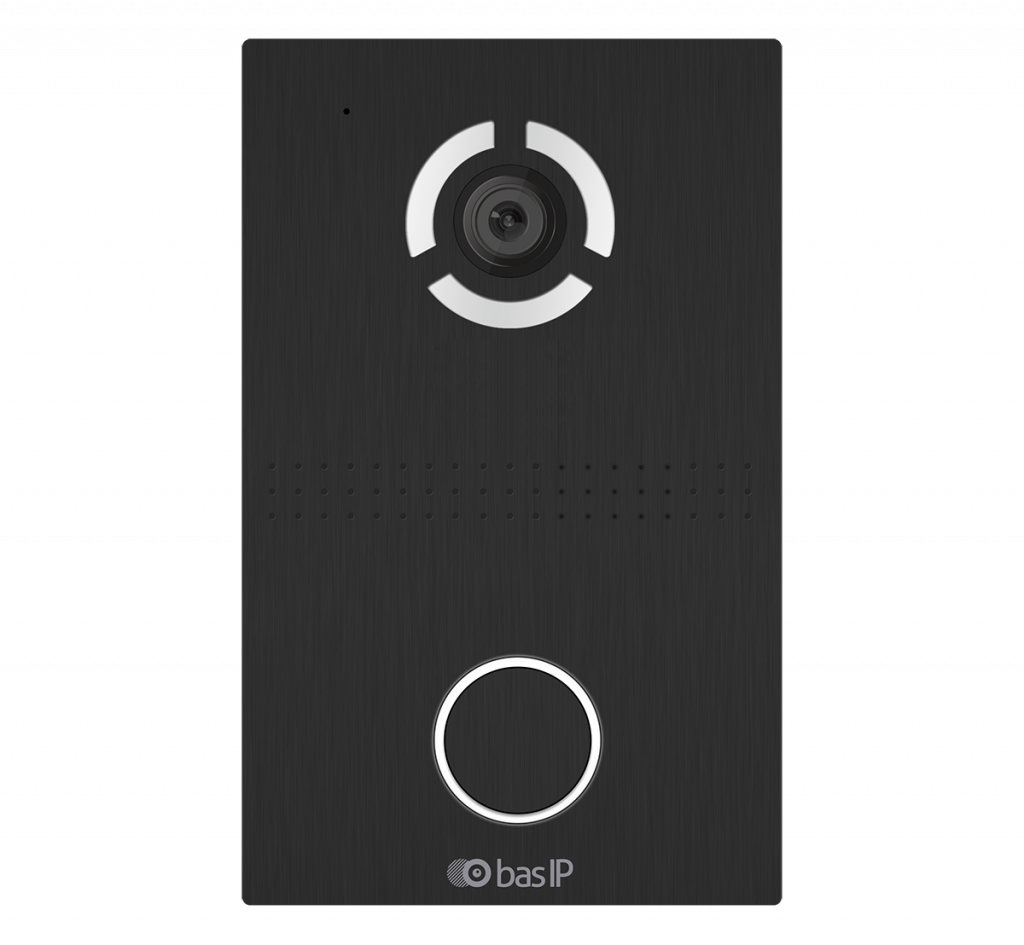
В
данной статье рассмотрим настройку IP-домофона BAS-IP AV-03D/AV-03BD.
Вход на web-интерфейс
Для того чтобы зайти на web-интерфейс домофона, нужно знать его IP-адрес.
Чтобы узнать IP-адрес, воспользуемся программой для поиска и прошивки домофонов BAS-IP (Remote Upgrade Tool). По умолчанию IP-адрес 192.168.1.90 или 192.168.1.91.
Remote Upgrade Tool можно скачать с официального сайта BAS-IP по ссылке.
После того, как узнали IP-адрес, введём его в браузере в адресной строке. Попадём на web-интерфейс.
Web-интерфейс может не совпадать с заявленным. Зависит от версии ПО.
Далее необходимо авторизоваться на web-интерфейсе.
Логин и пароль по умолчанию: admin/123456.
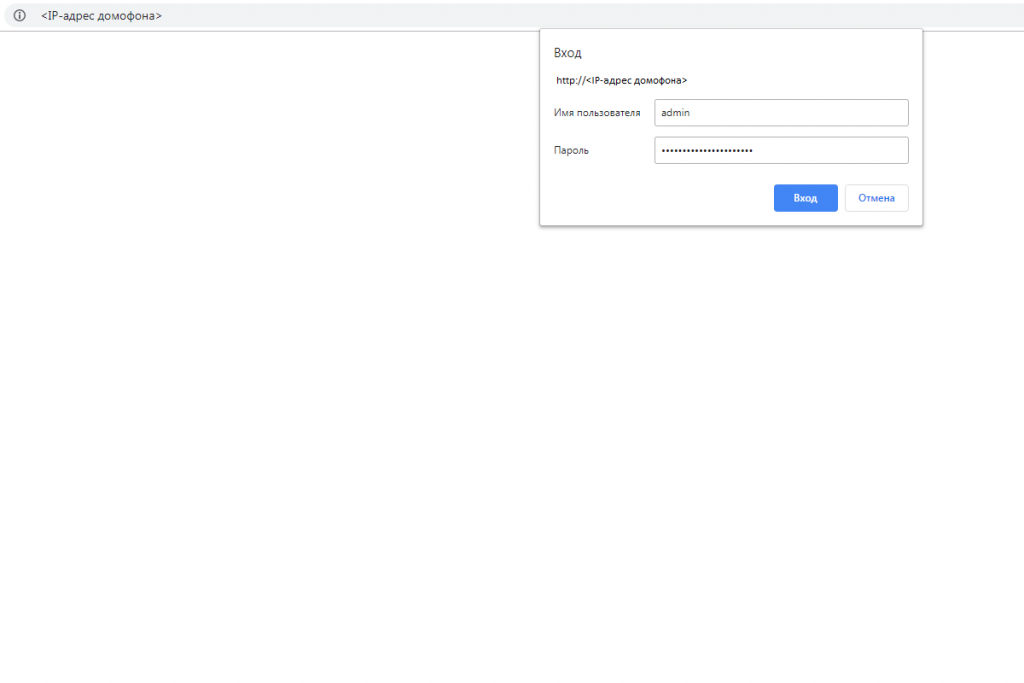
Сброс настроек
Сброс настроек доступен из web-интерфейса. Для сброса настроек
перейдём на вкладку Others
и нажмём кнопку Default.
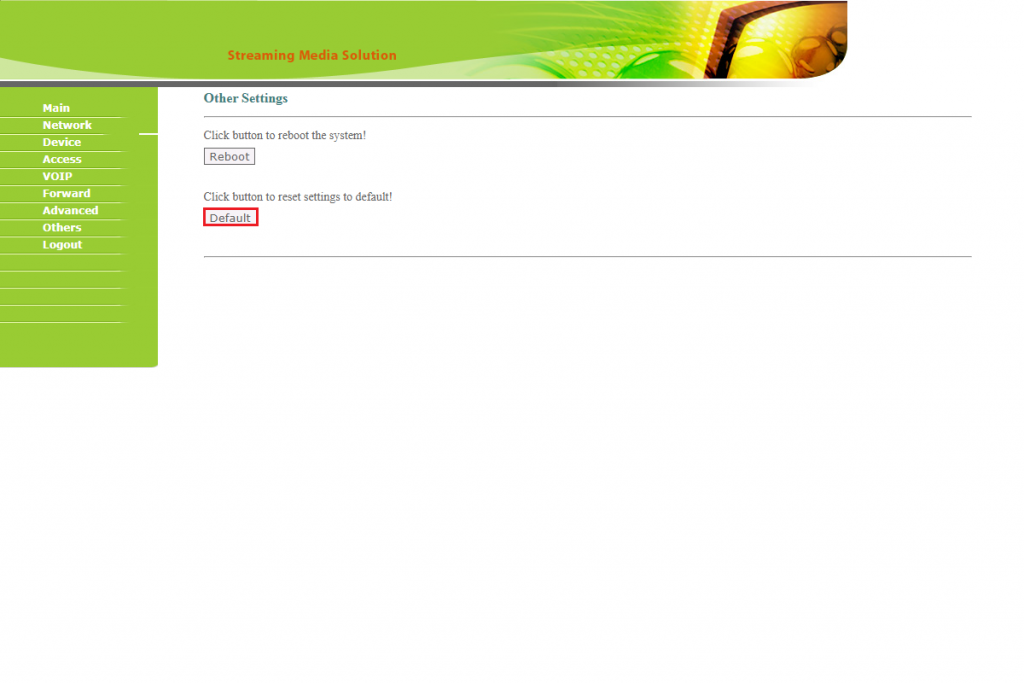
Обновление ПО
Прошивку можно обновить с помощью программы Remote Upgrade Tool
(ссылка выше).
Для прошивки, как и для
поиска IP-адреса, важно, чтобы домофон
и компьютер, на котором запущена программа, находились в одной локальной сети.
Прошивки также можно найти на официальном сайте BAS-IP. Для данной модели можно воспользоваться ссылкой.
Обновить прошивку можно следующим образом:
- Скачать и распаковать прошивку нужно в корень любого диска в системе;
- В Remote Upgrade Tool нажимаем Select и подгружаем файл прошивки;
- Выбираем домофон, ставим галочку в Auto Reboot и нажимаем Upgrade.
При успешном обновлении прошивки увидим Success, и домофон будет
перезагружен.
Настройки сети
Настройки сети производятся на вкладке Network. Подробно рассмотрим,
что нужно заполнить:
- DHCP – выбираем, если домофон получает IP-адрес по DHCP. Если домофону присваиваем отдельный статический IP-адрес, заполняем поля ниже;
- IP— прописываем IP-адрес домофона;
- Mask – прописываем маску подсети;
- Gateway – IP-адрес основного шлюза в сети;
- DNS – IP-адрес сервера DNS.
Также можно заполнить NTP-сервер.
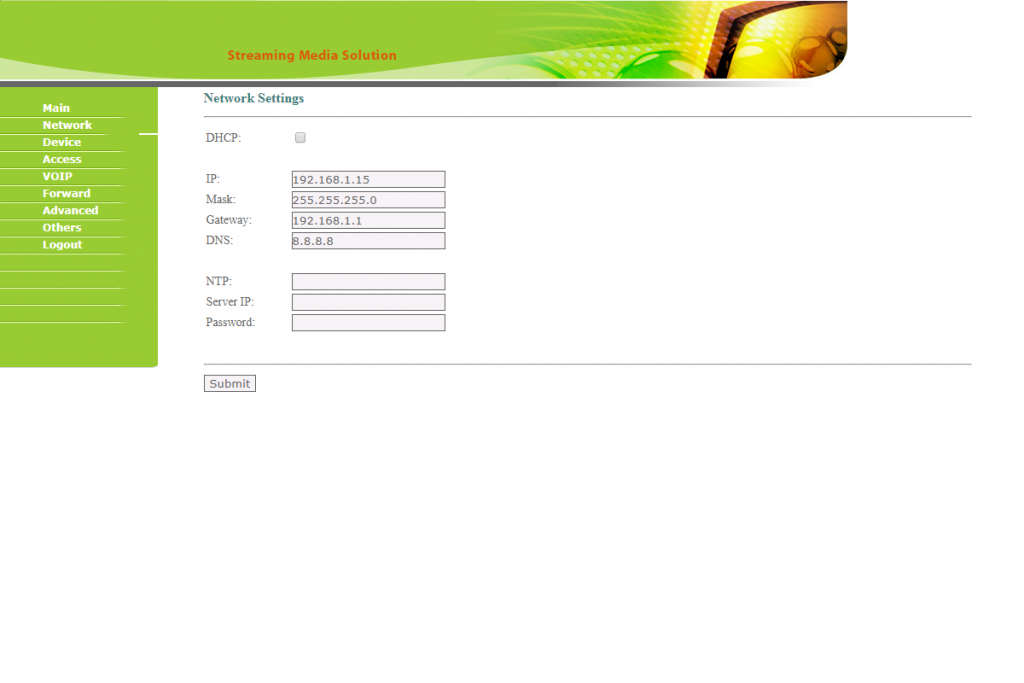
Настройка SIP-линии
Данный домофон поддерживает регистрацию одной SIP-линии. Для её настройки и
регистрации переходи на вкладку VOIP. Здесь заполняем следующее:
- Enable – выбираем для активации SIP-линии;
- Proxy – в качестве proxy-сервера может использоваться IP-адрес сервера телефонии.
При использовании Proxy-сервера данное поле необходимо заполнить так: sip: IP-адрес. Также возможно использование хостнейма.
- Realm – IP-адрес сервера телефонии;
- User – логин учётной записи SIP;
- Password – пароль учётной записи SIP.
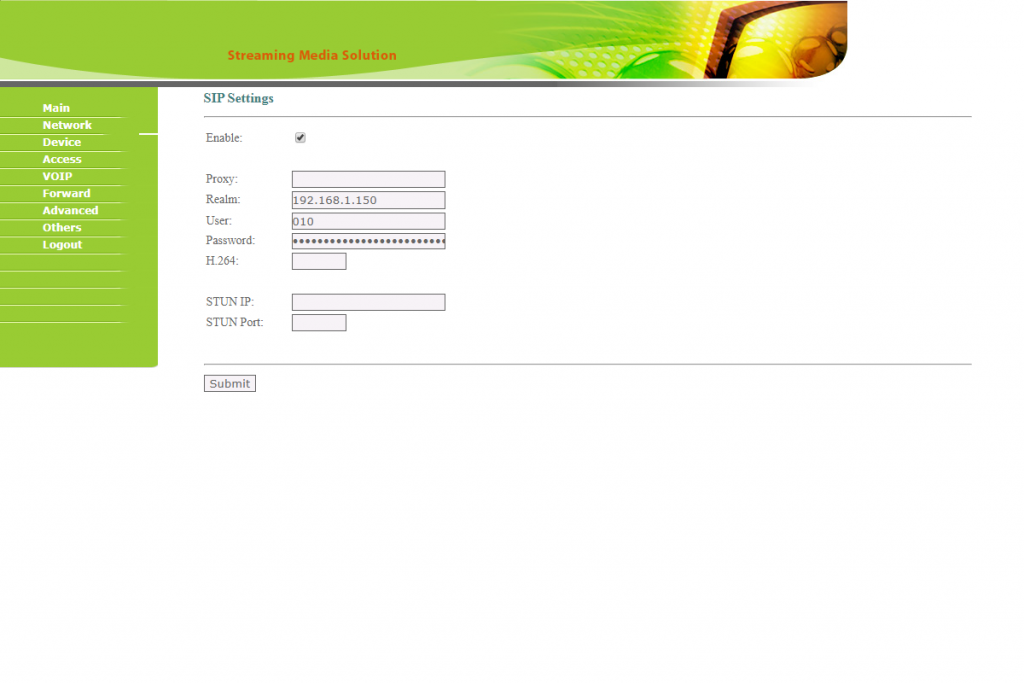
Настройка открытия двери с телефона
Для того чтобы открыть дверь с телефона, нужно на домофоне
произвести настройку девайса и переадресации на телефон.
Открытие двери с телефона происходим посредством DTMF-нажатий. DTMF Mode в настройках номеров, участвующих в переадресации, должен быть RFC-2833.
Сначала произведём настройку девайса. Для этого перейдём на
вкладку Device.
- BuildNo – номер здания;
- UnitNo – номер подъезда;
- RoomNo— номер квартиры;
- No – порядковый номер.
Также здесь можно настроить режим работы, время исходящего
вызова, время разговора, язык и прочие необходимые настройки.
Если телефон должен звонить вместе с домофоном, то в Forward выбираем
значение All at once.
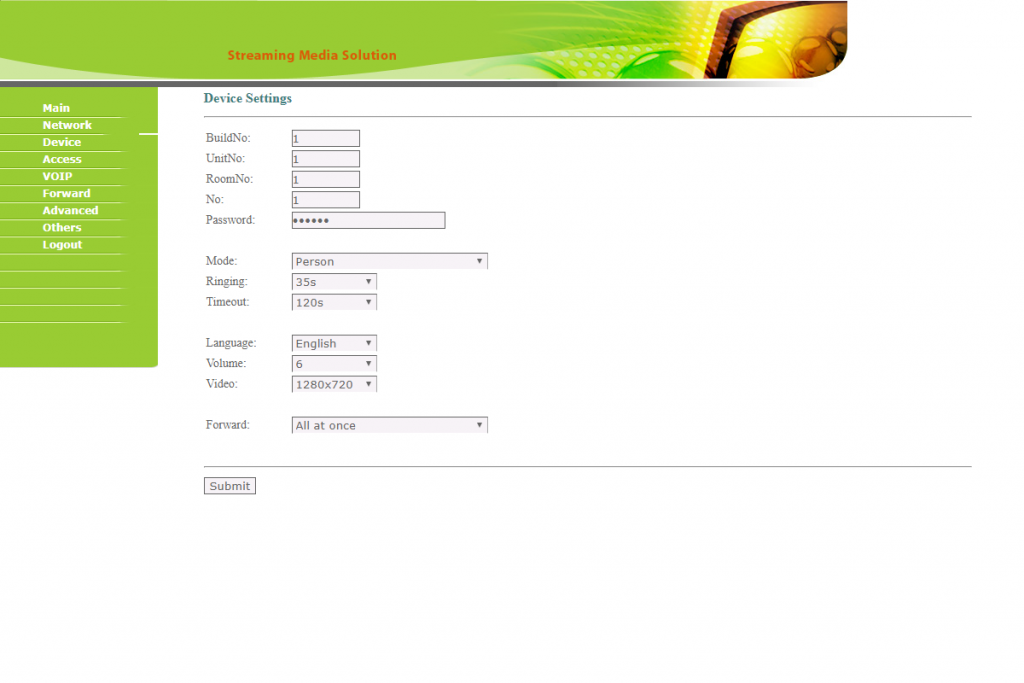
Далее необходимо сделать саму переадресацию. Для этого
переходим на вкладку Forward. Здесь можно добавить новую переадресацию или
удалить текущую.
Для добавления новой переадресации заполним:
- RoomNo – номер квартиры;
- Account – номер, на который будет происходить переадресация.
Все текущие
переадресации отображаются в таблице ниже на этой же вкладке.
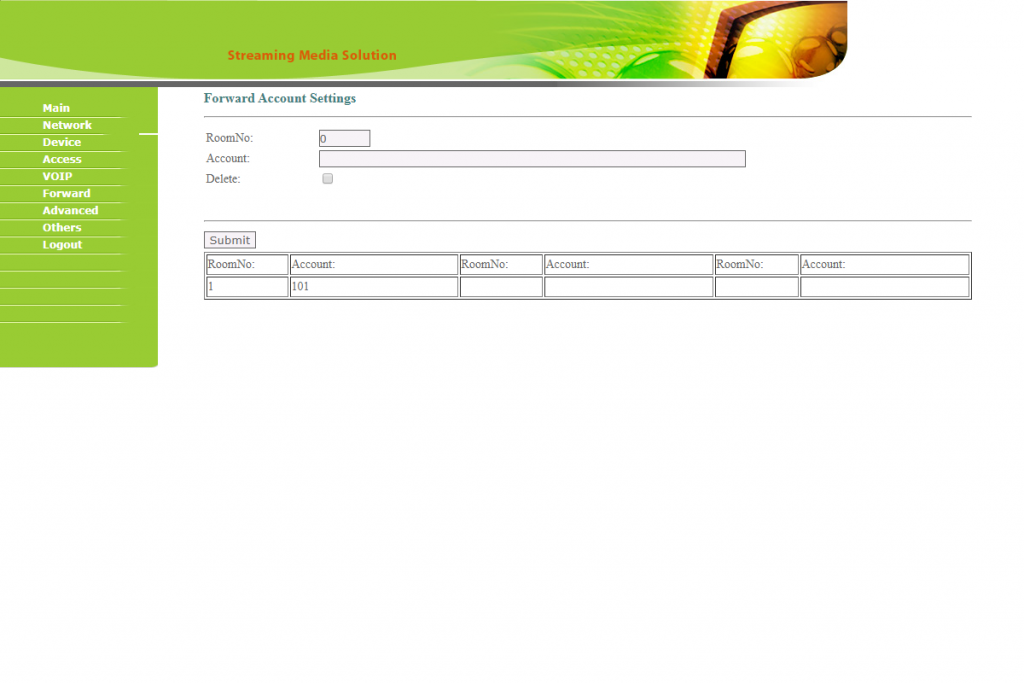
Теперь звонки с домофона будут попадать на телефон,
указанный в переадресации.
Открыть дверь можно с помощью #.
На этом статья по обзору и настройке домофона завершена.


